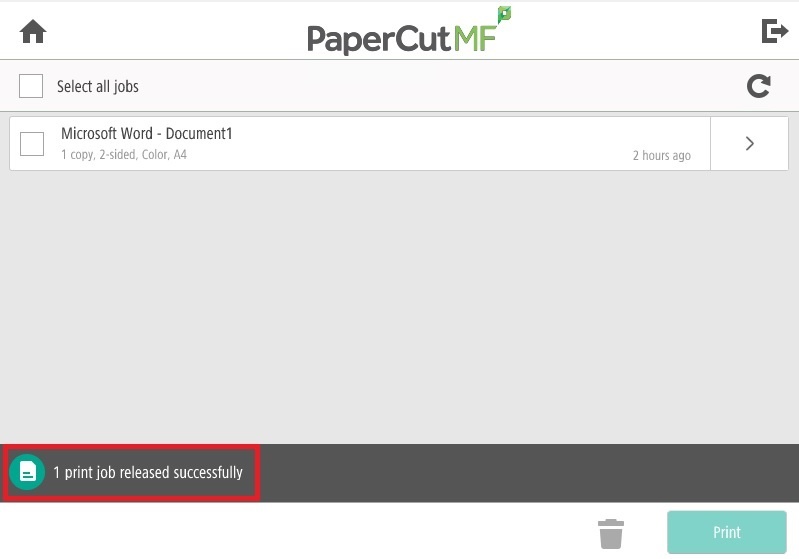...
- Näpäytä Jaa (Share) sovelluksessa, josta haluat tulostaa. Tätä symboloi yleensä viivoilla toisiinsa yhdistetyt kolme pistettä. Toiminnon sijainti vaihtelee eri ohjelmissa. Esimerkkikuva on Edge-selaimesta.
- Valitse Tulostus (Print).
- Näpäytä ylävalikosta Valitse tulostin -> Mobile Print A4 tai Mobile Print A3, riippuen kumman kokoisella paperille haluat tulostaa. Varmista, että valittu paperikoko vastaa valittua tulostinta.
- Näpäytä tulostin-kuvaketta.
- Mobility Print pyytää kirjautumaan sisään.
- Kirjaudu käyttäjätunnuksella muotoa tunnus@metropolia.fi. HUOM! Tämä ei ole sähköpostiosoitteesi vaan tunnuksesi "lyhyessä muodossa" ja sen jälkeen @metropolia.fi.
- Syötä Metropolia-salasanasi.
- Näpäytä Sign in and print.
- Mobility Print antaa ilmoituksen Print job submitted successfully.
Tulostaminen
...
Tulosteesi on nyt siirtynyt Metropolian verkkoon ja on tulostettavissa yleisten tulostusohjeiden mukaisesti monitoimilaitteilla.
...
Lisätietoa: Tulostus — perusohje - Tietohallinto - Metropolia Confluence
Tulostaminen omalta tietokoneelta
| Warning | ||
|---|---|---|
| ||
Papercut Mobility Print -sovellus on tarkoitettu ainoastaan omilta tietokoneilta tulostamiseen. Ethän asenna Mobility Print -sovellusta tämän ohjeen mukaan Metropolian ylläpitämiin tietokoneisiin tai liity niillä mainittuihin verkkoihin. |
...
- Valitse ohjelmassa, jossa haluat tulostaa valikon kautta Tulosta/Print tai paina Ctrl-P (tämä on usein, mutta ei aina pikanäppäin tulostukselle).
- Valitse avautuvasta tulostusvalikosta tulostimeksi Mobile Print A4 tai Mobile Print A3, riippuen kummalle paperikoolle haluat tulostaa. Varmista myös, että valittu paperikoko vastaa valittua tulostinta.
- Klikkaa Print.
Jatka ohjeeseen Tulostaminen monitoimilaitteilla.
Tulostaminen monitoimilaitteilla
Tulosteesi on nyt siirtynyt Metropolian verkkoon ja on tulostettavissa yleisten tulostusohjeiden mukaisesti monitoimilaitteilla.
- Mene monitoimilaitteelle.
- Kosketa kopiokortillasi kosketusnäytön yllä tai vieressä olevaa kortinlukijaa.
- Valitse joko
a) "Print all" vapauttaaksesi kaikki työt kerralla, tai
b) ”Print Release” vapauttaaksesi valitsemasi työt. - Valitse tulostettava työ painamalla sen oikeasta reunasta ”Print”.
Jos haluat poistaa kyseisen työn, paina Roskakoria. - Työ tulostuu ja ruudulle ilmestyy teksti ”Print job released successfully”.
Lisätietoa: Tulostus — perusohje - Tietohallinto - Metropolia Confluence
Miten toimin ongelmatilanteessa?
...